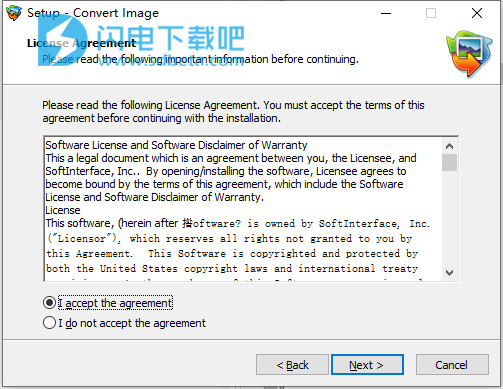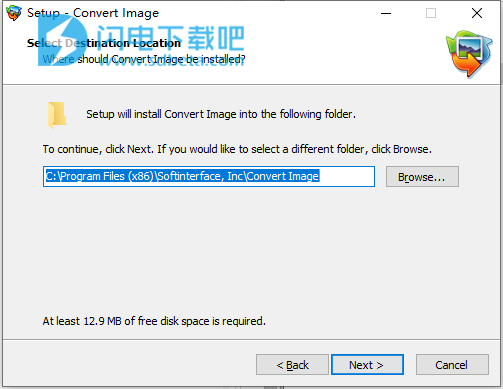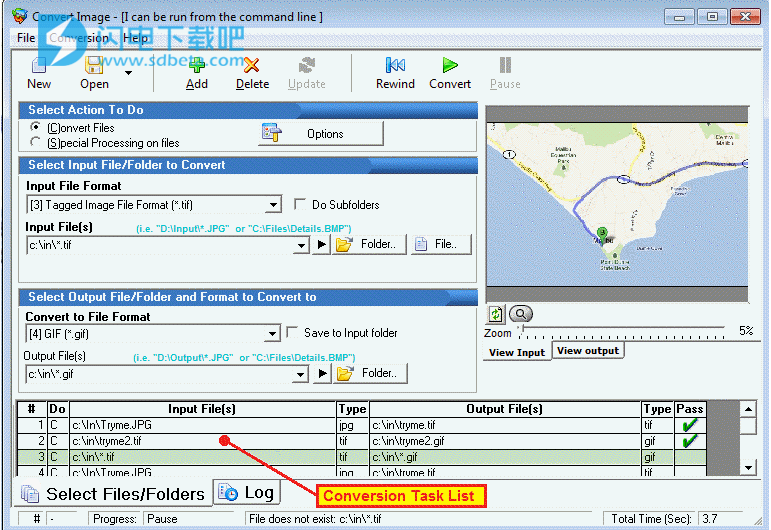SoftInterface Convert Image破解版是优秀的图像转换器,没事呀可帮助用户快速进行相关的图像转换和处理,不仅可以讲过一个或者多个文件夹中的图像转换为不同的格式,支持转换一个文件或者同时转换几千个图片都可以,非常的节省时间,并且非常方便,如果您需要定期完成复杂的转换工作,则“转换图像”特别有用。通过保存和调用转换作业文件,软件可以快速记住所有转换任务及其详细信息。另外,可以从命令行运行,以允许在批处理文件中使用,也可以从其他程序中启动。除了进行图像文件转换外,还具有进一步增强其实用性的功能。例如,其中包含一个内置计时器,因此您可以安排作业以指定的间隔运行,间隔从几秒到几个月不等。SoftInterface Convert Image可将PNG转换为JPG,将JPG转换为PNG等,真正准确而强大的图像转换工具,本次带来破解版下载,安装包中提供破解文件,替换即可破解,有需要的朋友不要错过了!
安装破解教程
1、在本站下载并解压,如图所示,得到SoftInterface Convert Image 13.50.exe安装程序和crk破解文件夹
2、双击SoftInterface Convert Image 13.50.exe运行安装,勾选我接受协议选项
3、选择软件安装路径
4、安装完成,退出向导

5、将破解文件夹中的文件复制到安装目录中,点击替换目标中的文件,默认路径C:\Program Files (x86)\Softinterface, Inc\Convert Image

软件特色
1、转换多种类型的图像。转换JPG,GIF,TIFF,BMP,EMF,PNG,PCX,TGA,ICO,CUR,ANI,WMF,RAS,J2K。 JPG转换器工具。 GIF转换器软件。
2、启用Windows资源管理器。只需在文件上右键单击鼠标即可对图像进行转换或应用特殊处理。
3、安排转换工作
4、(可选)在处理后移动或删除文件。
5、用于脚本的命令行(运行时不可见),给出了许多示例(复制和粘贴)
6、调整大小,旋转,翻转,移动,透视,倾斜,旋转等等!
7、众多特效和滤镜
8、保存和还原复杂的转换配置
9、可以适应所有语言
10、完全的灵活性,完全的力量
软件功能
1、快速软件
“转换图像”可以快速转换。此外,它允许保存和还原复杂的“转换作业”。在命令行或任务计划程序中指定一个“转换作业”,而且操作简单。
2、强大的命令行
命令行功能是我们所有软件工具的基础。演示批处理文件已安装,可以进行测试和修改。我们始终在这里帮助您实施我们的软件。
3、易于使用的
文件转换功能
成功转换后,可以轻松移动或删除输入的PNG,JPG,TIF文件。这允许整个文件夹的无人值守转换。
4、转换工具的额外功能
无需其他任何软件
处理后(可选)移动或删除文件
用于脚本的命令行(运行时不可见),给出了许多示例(复制和粘贴)
保存和还原复杂的转换配置
支持递归子文件夹
批处理可以在中途停止,并在以后恢复
可以适应所有 语言
启动(运行)第三方程序
命令行和 COM接口
5、TIFF,PNG,JPG图像转换功能
当 转换为TIFF选择指定以创建单个或多个输出文件
从TIFF转换指定要转换的页面。可以是一个范围(例如“ 1-4”或多个范围)
转换 14种图像。转换JPG,GIF,TIFF,BMP,EMF,PNG,PCX,TGA,ICO,CUR,ANI,WMF,RAS,J2K。JPG转换器软件。
转换PNG成JPG
转换JPG到PNG
等等
调整大小,旋转,翻转,移位,透视,倾斜,旋转等等!
众多特效和滤镜
使用说明
1、支持以下图像文件类型:
BMP标准Windows位图文件格式
ICO标准Windows图标文件格式
CUR标准Windows光标文件格式
ANI标准Windows动画光标文件格式
WMF标准Windows图元文件格式
EMF增强的Windows图元文件格式
JPEG联合图像专家组文件格式
GIF图形交换文件格式
PNG便携式网络图形文件格式
TIFF标记图像文件格式
PCX ZSoft Paintbrush文件格式
TGA Truevision Targa文件格式
RAS Sun栅格图像文件格式
J2K Jpeg 2000文件格式
2、除了进行图像文件转换外,添加了许多特殊过程,包括:
启动(运行)程序。这包括文件操作,例如删除,复制等。
操作:调整大小,旋转,自动裁剪,翻转,移动,透视,倾斜,旋转和重现
颜色:自动对比度,自动水平,色相,亮度,红色,绿色,蓝色,去饱和,均衡,伽玛,强度,反转,亮度,色调级别,饱和度,阈值
特殊效果:添加噪点,漫反射,膨胀,浮雕,腐蚀,高斯模糊,半色调,马赛克,运动模糊,径向模糊,浮雕,纹理化,迹线轮廓,缩放模糊
滤镜:高通,低通,差分,拉普拉斯,索贝尔,普威特,罗伯茨,各向同性,线检测,模糊,锐化,最小,最大,去隔行
使用帮助
一、转换任务
显然,在“转换图像”可以执行任何操作之前,用户必须指定要确切执行的操作。每个要执行的“项目”都被视为转换任务。您可以在程序用户界面的上部指定一个转换任务,并在完全指定之后,选择按添加(或ALT-A)按钮。添加转换任务时,您会看到它们在转换任务列表的用户界面底部依次列出。
您可以通过首先在转换任务列表中单击鼠标选择转换任务来编辑转换任务。更改设置后,单击上方工具栏中的“更新”按钮(或ALT-U)。双击转换任务列表项,将打开与转换项关联的“选项”表单。
注意:“任务”一词在本手册中经常使用,它是指在转换任务列表中显示为单行的单个操作。
指定任务时,您选择的第一件事是将其转换为特殊任务还是特殊流程任务。文件转换会获取文件并更改其类型(例如,从JPG转换为TIF,或从BMP转换为GIF等)。
如果您正在执行转换任务,则还将指定输入和输出文件。选项按钮提供其他规格。
可以将一个或多个转换任务组合在一起,并称为转换作业,接下来将对其进行讨论。
二、转换工作
转换作业包括您已指定并添加到转换任务列表中的那些转换任务。可以保存,编辑和还原转换作业以供将来运行,从而节省了大量时间。请参阅“文件”菜单以保存和还原转换作业。转换作业文件具有*.SII文件扩展名(SII用于SoftInterface,Inc)。
保存转换作业时,文件名具有*.SII扩展名(例如“c:\myjobs\MonthlyJob.SII”)。有几种使用此转换作业文件的方法:
1.您可以从“文件”菜单项的用户界面重新加载文件。
2.您可以从Windows资源管理器中双击该文件以运行转换作业。注意:如果文件名末尾带有#OPEN.SII,则“转换作业”将仅打开进行编辑。
3.您可以使用/J开关在命令行中指定文件。有关更多信息,请参见从命令行指定“转换作业”文件。
4.您可以在内置调度程序中使用该文件。
注意:您的安装中随附了示例转换作业,演示了“转换文档”的功能。您可能会发现查看各种转换作业文件(*.sii)并检查在那里找到的每个转换任务的设置很有帮助。请参阅“开始\程序\转换图像\示例转换作业”项以获取所提供的演示。这些演示假定您已安装在默认安装文件夹中。
三、放在一起
用户界面可以同时进行简单和复杂的转换作业。要执行转换任务,请首先在用户界面的上部区域中指定它,然后选择单击“添加”(或ALT-A)按钮(在上部工具栏中)以将其添加到转换任务列表中。如果您仅要执行一项转换任务,则不必理会“添加”按钮。
准备开始时,可以按转换(或F5)按钮启动转换作业。
您可以构建包含一个或多个转换任务的转换作业,可以将其保存,还原和编辑。保存后,还可以从调度程序或命令行中指定它们并运行它们,从而使复杂任务的自动化变得轻而易举。请参阅“文件”菜单以保存和还原转换作业。
四、编辑转换作业
在转换作业中编辑,移动或删除转换任务非常简单。
要编辑任务,请先在转换任务列表中将其突出显示(单击鼠标左键)。选择任务后,其所有转换属性将正确显示在用户界面的上部。根据需要修改转换任务属性,然后按“更新”按钮(或ALT+U)。这会将更改保存到转换任务列表中。注意:如果您有多个转换项目,则无法按Update(更新)按钮将导致更改丢失。
若要删除任务,请在任务列表中将其突出显示,然后按Delete键(或ALT+D)。
转换任务可以在转换任务列表中移动。这样做可以使您轻松地对作业中的任务进行重新排序。选择“转换\移动转换任务”菜单项,或在转换任务上单击鼠标右键以打开一个弹出菜单项。菜单项上移,下移,第一个和最后一个将可见,如下所示。注意:CTRL-U和CTRL-D也会分别上下移动转换项。
五、保存和还原转换作业
您可以使用File\Save菜单项(或CTRL+S)来保存转换作业,以备后用。您可以在转换作业中间暂停,然后保存它。重新加载会将程序重新带回作业。
重要!!!如果要在下次打开作业时从头开始,请确保在保存转换作业文件之前要重绕。
打开转换作业非常简单。使用“文件\打开转换作业”菜单项(或CTRL+O)。转换作业文件的文件扩展名为*.SII(SII用于SoftInterface,Inc)。该程序将在“文件”菜单中自动列出最近使用的转换作业文件,以便快速轻松地访问。
注:安装中随附了示例转换作业,演示了此产品的许多功能。您可能会发现查看各种(*.sii)转换作业并检查在那里找到的每个转换任务的设置很有帮助。请参阅“开始\程序\转换图像\示例转换作业”项以获取所提供的演示。这些演示假定您已安装在默认安装文件夹中
六、创建一个新的转换作业
如果要重新开始,可以通过单击工具栏上的“新建”按钮,选择“文件\新的转换作业”菜单项或按CTRL+N来开始新的转换作业。
注意:创建新的转换作业会完全擦除当前转换任务列表中的所有项目。
七、将日志另存为转换作业
程序最底部附近的“日志”选项卡包含转换期间遇到的所有问题文件。如果日志中存在任何条目,则可以将它们另存为转换作业,以便以后使用其他方法进行处理。请参阅“文件\将日志另存为转换作业”菜单项以使用此功能。
更新日志
13.50(11/15/2019)
文档已更新,以确保准确性。
教程视频已更新。现在作为 关注列表托管在YouTube上。